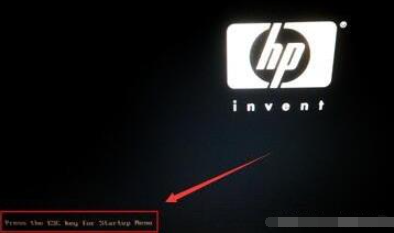
一般对电脑了解的小伙伴可能会知道bios,一般我们设置电脑启动项,或者重装电脑需要修改引导等都需要通过调整bios解决。不过不同的电脑品牌进入bios的方式会不同。下面小编就跟大家介绍下惠普电脑进入bios的方法。
具体方法如下:
1、重新启动计算机。HP界面的左下角将有一个显示屏。按ESC键进入。
![1609745254678869.png 57TL_7BG4XO88`DRA]X92YT.png](/d/file/jiaocheng/2021/01/c91b60f8861e617cdafc78b70abc3b2c.png)
2、此时,您需要尽快点击ESC按钮,否则将直接进入系统(重新启动计算机时,也可以连续按ESC按钮,直到进入系统)。有些惠普电脑是需要按 F9 或 F10,具体会因机型而异。
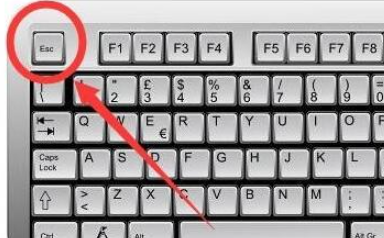
![1609745274785889.png )]@CKDQ[~OX_2]$HBK}Y3MY.png](/d/file/jiaocheng/2021/01/d6bc94f3fbbebfe002869a2f9725ffab.png)
3、进入BIOS菜单,我们可以进行一些设置,比如说启动项,引导模式,安全模式等等。
![1609745266137112.png 8]0$LZD7[L(J3U[U72B}3)T.png](/d/file/jiaocheng/2021/01/ae4315fc467111557248dc1cf9ef5a1b.png)
那么以上就是惠普电脑怎么进入bios的全部内容了,希望对大家有所帮助!






 粤公网安备 44130202001059号
粤公网安备 44130202001059号